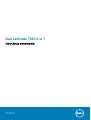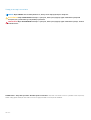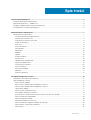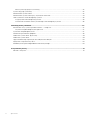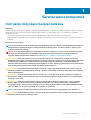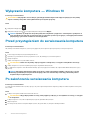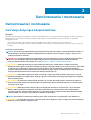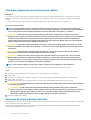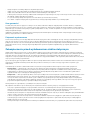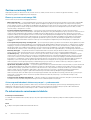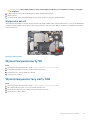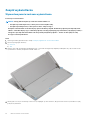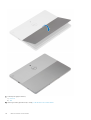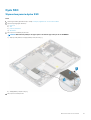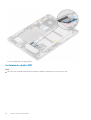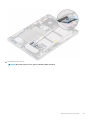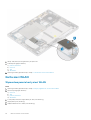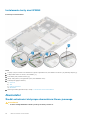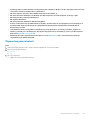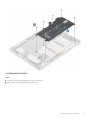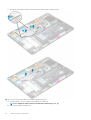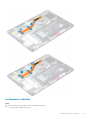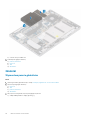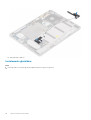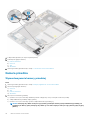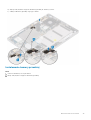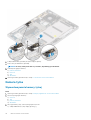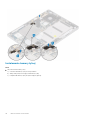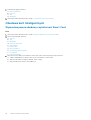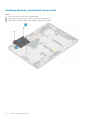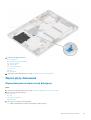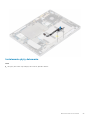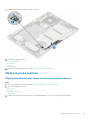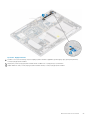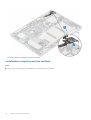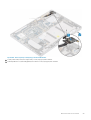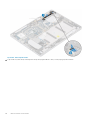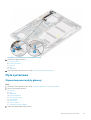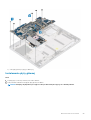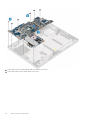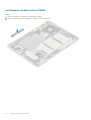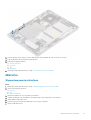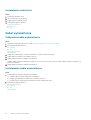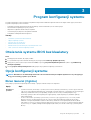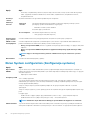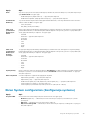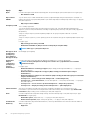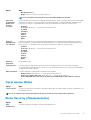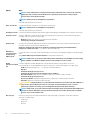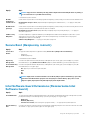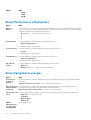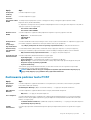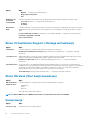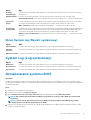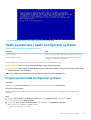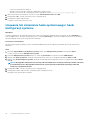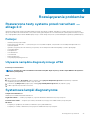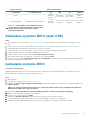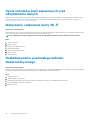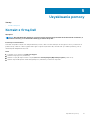Dell Latitude 7210 2-in-1 Instrukcja obsługi
- Typ
- Instrukcja obsługi

Dell Latitude 7210 2 w 1
Instrukcja serwisowa
Model regulacji: T04J
Typ regulacji: T04J002

Uwagi, przestrogi i ostrzeżenia
UWAGA: Napis UWAGA oznacza ważną wiadomość, która pomoże lepiej wykorzystać komputer.
OSTRZEŻENIE: Napis PRZESTROGA informuje o sytuacjach, w których występuje ryzyko uszkodzenia sprzętu lub
utraty danych, i przedstawia sposoby uniknięcia problemu.
PRZESTROGA: Napis OSTRZEŻENIE informuje o sytuacjach, w których występuje ryzyko uszkodzenia sprzętu, obrażeń
ciała lub śmierci.
© 2020 Dell Inc. lub podmioty zależne. Wszelkie prawa zastrzeżone. Dell, EMC i inne znaki towarowe są znakami towarowymi firmy
Dell Inc. lub jej spółek zależnych. Inne znaki towarowe mogą być znakami towarowymi ich właścicieli.
Wer. A00

1 Serwisowanie komputera.............................................................................................................. 5
Instrukcje dotyczące bezpieczeństwa................................................................................................................................5
Wyłączanie komputera — Windows 10.............................................................................................................................. 6
Przed przystąpieniem do serwisowania komputera..........................................................................................................6
Po zakończeniu serwisowania komputera..........................................................................................................................6
2 Demontowanie i montowanie......................................................................................................... 7
Demontowanie i montowanie...............................................................................................................................................7
Instrukcje dotyczące bezpieczeństwa.......................................................................................................................... 7
Wymontowywanie karty SD.......................................................................................................................................... 11
Wymontowywanie tacy karty SIM................................................................................................................................11
Zespół wyświetlacza...................................................................................................................................................... 12
Dysk SSD.........................................................................................................................................................................21
Karta sieci WLAN...........................................................................................................................................................24
karta WWAN...................................................................................................................................................................27
Akumulator..................................................................................................................................................................... 28
Radiator...........................................................................................................................................................................33
Głośniki............................................................................................................................................................................ 38
Kamera przednia............................................................................................................................................................ 42
Kamera tylna...................................................................................................................................................................44
Obudowa kart inteligentnych....................................................................................................................................... 48
Złącze płyty dokowania..................................................................................................................................................51
Płyta przycisku zasilania................................................................................................................................................55
Płyta systemowa............................................................................................................................................................ 61
Antena sieci WWAN......................................................................................................................................................68
Mikrofon...........................................................................................................................................................................71
Kabel wyświetlacza........................................................................................................................................................72
3 Program konfiguracji systemu..................................................................................................... 73
Otwieranie systemu BIOS bez klawiatury.........................................................................................................................73
Opcje konfiguracji systemu.................................................................................................................................................73
Ekran General (Ogólne)................................................................................................................................................ 73
Ekran System configuration (Konfiguracja systemu)................................................................................................74
Ekran System configuration (Konfiguracja systemu)................................................................................................75
Opcje ekranu Wideo.......................................................................................................................................................77
Ekran Security (Zabezpieczenia).................................................................................................................................77
Secure Boot (Bezpieczny rozruch).............................................................................................................................79
Intel Software Guard Extensions (Rozszerzenia Intel Software Guard)................................................................79
Ekran Performance (Wydajność)................................................................................................................................ 80
Ekran Zarządzanie energią........................................................................................................................................... 80
Zachowanie podczas testu POST................................................................................................................................81
Ekran Virtualization Support (Obsługa wirtualizacji).................................................................................................82
Ekran Wireless (Sieć bezprzewodowa)...................................................................................................................... 82
Konserwacja................................................................................................................................................................... 82
Spis treści
Spis treści 3

Ekran System log (Rejestr systemowy)..................................................................................................................... 83
System Log (Log systemowy)...........................................................................................................................................83
Aktualizowanie systemu BIOS .......................................................................................................................................... 83
Aktualizowanie systemu BIOS przy użyciu dysku flash USB......................................................................................... 84
Hasło systemowe i hasło konfiguracji systemu................................................................................................................85
Przypisywanie hasła konfiguracji systemu..................................................................................................................85
Usuwanie lub zmienianie hasła systemowego i hasła konfiguracji systemu............................................................86
4 Rozwiązywanie problemów..........................................................................................................87
Rozszerzone testy systemu przed rozruchem — eDiags 2.0.......................................................................................87
Używanie narzędzia diagnostycznego ePSA............................................................................................................. 87
Systemowe lampki diagnostyczne.....................................................................................................................................87
Zachowanie po rozłożeniu podpórki..................................................................................................................................88
Ładowanie systemu BIOS (dysk USB)............................................................................................................................. 89
Ładowanie systemu BIOS...................................................................................................................................................89
Opcje nośników kopii zapasowych oraz odzyskiwania danych..................................................................................... 90
Wyłączanie i włączanie karty Wi-Fi................................................................................................................................... 90
Rozładowywanie pozostałego ładunku elektrostatycznego...........................................................................................90
5 Uzyskiwanie pomocy................................................................................................................... 91
Kontakt z firmą Dell..............................................................................................................................................................91
4
Spis treści

Serwisowanie komputera
Instrukcje dotyczące bezpieczeństwa
Wymagania
Aby uchronić komputer przed uszkodzeniem i zapewnić sobie bezpieczeństwo, należy przestrzegać następujących zaleceń dotyczących
bezpieczeństwa. O ile nie wskazano inaczej, każda procedura opisana w tym dokumencie opiera się na założeniu, że są spełnione
następujące warunki:
• Użytkownik zapoznał się z informacjami dotyczącymi bezpieczeństwa, jakie zostały dostarczone z komputerem.
• Element można wymienić lub, jeśli został zakupiony oddzielnie, zainstalować po wykonaniu procedury wymontowywania w odwrotnej
kolejności.
Informacje na temat zadania
UWAGA: Przed otwarciem jakichkolwiek pokryw lub paneli należy odłączyć komputer od wszystkich źródeł zasilania. Po
zakończeniu pracy wewnątrz komputera należy zainstalować pokrywy i panele oraz wkręcić śruby, a dopiero potem
podłączyć komputer do zasilania.
PRZESTROGA: Przed przystąpieniem do wykonywania czynności wymagających otwarcia obudowy komputera należy
zapoznać się z instrukcjami dotyczącymi bezpieczeństwa, dostarczonymi z komputerem. Dodatkowe zalecenia
dotyczące bezpieczeństwa można znaleźć na stronie Informacje o zgodności z przepisami prawnymi
OSTRZEŻENIE: Wiele napraw może być przeprowadzanych tylko przez certyfikowanego technika serwisowego.
Użytkownik może jedynie samodzielnie rozwiązywać problemy oraz przeprowadzać proste naprawy opisane odpowiednio
w dokumentacji produktu lub na telefoniczne polecenie zespołu wsparcia technicznego. Uszkodzenia wynikające
z napraw serwisowych nieautoryzowanych przez firmę Dell nie są objęte gwarancją. Należy zapoznać się z instrukcjami
dotyczącymi bezpieczeństwa dostarczonymi z produktem i przestrzegać ich.
OSTRZEŻENIE: Aby uniknąć wyładowania elektrostatycznego, należy odprowadzać ładunki z ciała za pomocą opaski
uziemiającej zakładanej na nadgarstek lub dotykając okresowo niemalowanej metalowej powierzchni podczas dotykania
złącza z tyłu komputera.
OSTRZEŻENIE: Z elementami i kartami należy obchodzić się ostrożnie. Nie należy dotykać elementów ani styków na
kartach. Kartę należy chwytać za krawędzie lub za metalową klamrę. Elementy takie jak mikroprocesor należy trzymać
za brzegi, a nie za styki.
OSTRZEŻENIE: Odłączając kabel, należy pociągnąć za wtyczkę lub umieszczony na niej uchwyt, a nie za sam kabel.
Niektóre kable mają złącza z zatrzaskami; przed odłączeniem kabla tego rodzaju należy nacisnąć zatrzaski złącza.
Pociągając za złącza, należy je trzymać w linii prostej, aby uniknąć wygięcia styków. Przed podłączeniem kabla należy
także sprawdzić, czy oba złącza są prawidłowo zorientowane i wyrównane.
UWAGA: Kolor komputera i niektórych elementów może różnić się nieznacznie od pokazanych w tym dokumencie.
OSTRZEŻENIE: W razie zdjęcia bocznych osłon z uruchomionego komputera zostanie on wyłączony. Nie można włączyć
komputera, jeśli nie założono pokrywy bocznej.
1
Serwisowanie komputera 5

Wyłączanie komputera — Windows 10
Informacje na temat zadania
OSTRZEŻENIE: Aby zapobiec utracie danych, przed wyłączeniem komputera lub zdjęciem pokrywy bocznej należy
zapisać i zamknąć wszystkie otwarte pliki i zakończyć wszystkie programy.
Kroki
1.
Kliknij lub stuknij przycisk .
2.
Kliknij lub stuknij przycisk , a następnie kliknij lub stuknij polecenie Wyłącz.
UWAGA: Sprawdź, czy komputer i wszystkie podłączone urządzenia są wyłączone. Jeśli komputer i podłączone do
niego urządzenia nie wyłączyły się automatycznie po wyłączeniu systemu operacyjnego, naciśnij przycisk zasilania i
przytrzymaj go przez około 6 sekund w celu ich wyłączenia.
Przed przystąpieniem do serwisowania komputera
Informacje na temat zadania
Aby uniknąć uszkodzenia komputera, wykonaj następujące czynności przed rozpoczęciem pracy wewnątrz komputera.
Kroki
1. Przestrzegaj Instrukcji dotyczących bezpieczeństwa.
2. Sprawdź, czy powierzchnia robocza jest płaska i czysta, aby uniknąć porysowania komputera.
3. Wyłącz komputer.
4. Odłącz od komputera wszystkie kable sieciowe.
OSTRZEŻENIE: Kabel sieciowy należy odłączyć najpierw od komputera, a następnie od urządzenia sieciowego.
5. Odłącz komputer i wszystkie urządzenia peryferyjne od gniazdek elektrycznych.
6. Po odłączeniu komputera od źródła zasilania naciśnij i przytrzymaj przycisk zasilania, aby odprowadzić ładunki elektryczne z płyty
głównej.
UWAGA
: Aby uniknąć wyładowania elektrostatycznego, należy odprowadzać ładunki z ciała za pomocą opaski
uziemiającej zakładanej na nadgarstek lub dotykając okresowo niemalowanej metalowej powierzchni podczas
dotykania złącza z tyłu komputera.
Po zakończeniu serwisowania komputera
Informacje na temat zadania
Po zainstalowaniu lub dokonaniu wymiany sprzętu, ale jeszcze przed włączeniem komputera, podłącz wszelkie urządzenia zewnętrzne,
karty i kable.
Kroki
1. Podłącz do komputera kable telefoniczne lub sieciowe.
OSTRZEŻENIE
: Aby podłączyć kabel sieciowy, należy najpierw podłączyć go do urządzenia sieciowego, a następnie
do komputera.
2. Podłącz komputer i wszystkie urządzenia peryferyjne do gniazdek elektrycznych.
3. Włącz komputer.
4. W razie potrzeby uruchom narzędzie diagnostyczne, aby sprawdzić, czy komputer działa prawidłowo.
6
Serwisowanie komputera

Demontowanie i montowanie
Demontowanie i montowanie
Instrukcje dotyczące bezpieczeństwa
Wymagania
Aby uchronić komputer przed uszkodzeniem i zapewnić sobie bezpieczeństwo, należy przestrzegać następujących zaleceń dotyczących
bezpieczeństwa. O ile nie wskazano inaczej, każda procedura opisana w tym dokumencie opiera się na założeniu, że są spełnione
następujące warunki:
• Użytkownik zapoznał się z informacjami dotyczącymi bezpieczeństwa, jakie zostały dostarczone z komputerem.
• Element można wymienić lub, jeśli został zakupiony oddzielnie, zainstalować po wykonaniu procedury wymontowywania w odwrotnej
kolejności.
Informacje na temat zadania
UWAGA
: Przed otwarciem jakichkolwiek pokryw lub paneli należy odłączyć komputer od wszystkich źródeł zasilania. Po
zakończeniu pracy wewnątrz komputera należy zainstalować pokrywy i panele oraz wkręcić śruby, a dopiero potem
podłączyć komputer do zasilania.
PRZESTROGA: Przed przystąpieniem do wykonywania czynności wymagających otwarcia obudowy komputera należy
zapoznać się z instrukcjami dotyczącymi bezpieczeństwa, dostarczonymi z komputerem. Dodatkowe zalecenia
dotyczące bezpieczeństwa można znaleźć na stronie Informacje o zgodności z przepisami prawnymi
OSTRZEŻENIE: Wiele napraw może być przeprowadzanych tylko przez certyfikowanego technika serwisowego.
Użytkownik może jedynie samodzielnie rozwiązywać problemy oraz przeprowadzać proste naprawy opisane odpowiednio
w dokumentacji produktu lub na telefoniczne polecenie zespołu wsparcia technicznego. Uszkodzenia wynikające
z napraw serwisowych nieautoryzowanych przez firmę Dell nie są objęte gwarancją. Należy zapoznać się z instrukcjami
dotyczącymi bezpieczeństwa dostarczonymi z produktem i przestrzegać ich.
OSTRZEŻENIE: Aby uniknąć wyładowania elektrostatycznego, należy odprowadzać ładunki z ciała za pomocą opaski
uziemiającej zakładanej na nadgarstek lub dotykając okresowo niemalowanej metalowej powierzchni podczas dotykania
złącza z tyłu komputera.
OSTRZEŻENIE: Z elementami i kartami należy obchodzić się ostrożnie. Nie należy dotykać elementów ani styków na
kartach. Kartę należy chwytać za krawędzie lub za metalową klamrę. Elementy takie jak mikroprocesor należy trzymać
za brzegi, a nie za styki.
OSTRZEŻENIE: Odłączając kabel, należy pociągnąć za wtyczkę lub umieszczony na niej uchwyt, a nie za sam kabel.
Niektóre kable mają złącza z zatrzaskami; przed odłączeniem kabla tego rodzaju należy nacisnąć zatrzaski złącza.
Pociągając za złącza, należy je trzymać w linii prostej, aby uniknąć wygięcia styków. Przed podłączeniem kabla należy
także sprawdzić, czy oba złącza są prawidłowo zorientowane i wyrównane.
UWAGA: Kolor komputera i niektórych elementów może różnić się nieznacznie od pokazanych w tym dokumencie.
OSTRZEŻENIE: W razie zdjęcia bocznych osłon z uruchomionego komputera zostanie on wyłączony. Nie można włączyć
komputera, jeśli nie założono pokrywy bocznej.
2
Demontowanie i montowanie 7

Przed przystąpieniem do serwisowania tabletu
Wymagania
Stosowanie się do poniższych zaleceń dotyczących bezpieczeństwa pomoże zapewnić bezpieczeństwo użytkownika oraz ochronę
tabletu. O ile nie wskazano inaczej, każda procedura opisana w tym dokumencie opiera się na założeniu, że są spełnione następujące
warunki:
• Użytkownik zapoznał się z informacjami dotyczącymi bezpieczeństwa, jakie zostały dostarczone z tabletem.
Informacje na temat zadania
UWAGA: Przy wykonywaniu czynności wewnątrz tabletu należy przestrzegać dostarczonych wraz z nim instrukcji
dotyczących bezpieczeństwa. Więcej informacji na temat postępowania zgodnego z zasadami bezpieczeństwa znajduje
się na stronie dotyczącej przestrzegania przepisów pod adresem www.dell.com/regulatory_compliance.
OSTRZEŻENIE: Wiele napraw może być przeprowadzanych tylko przez certyfikowanego technika serwisowego.
Użytkownik może jedynie samodzielnie rozwiązywać problemy oraz przeprowadzać proste naprawy opisane odpowiednio
w dokumentacji produktu lub na telefoniczne polecenie zespołu wsparcia technicznego. Uszkodzenia wynikające z
napraw serwisowych nieautoryzowanych przez firmę Dell nie są objęte gwarancją. Należy zapoznać się z instrukcjami
bezpieczeństwa dostarczonymi z produktem i przestrzegać ich.
OSTRZEŻENIE: Aby uniknąć wyładowania elektrostatycznego, należy odprowadzać ładunki z ciała za pomocą opaski
uziemiającej zakładanej na nadgarstek lub dotykając co pewien czas niemalowanej metalowej powierzchni (np. złącza z
tyłu tabletu).
OSTRZEŻENIE: Z komponentami i kartami należy obchodzić się ostrożnie. Nie dotykać elementów ani styków na
kartach. Kartę należy trzymać za krawędzie lub za jej metalowe wsporniki.
OSTRZEŻENIE: Odłączając kabel, należy pociągnąć za wtyczkę lub umieszczony na niej uchwyt, a nie za sam kabel.
Niektóre kable mają złącza z zatrzaskami; jeśli odłączasz kabel tego rodzaju, przed odłączeniem naciśnij zatrzaski.
Pociągając za złącza, należy je trzymać w linii prostej, aby uniknąć wygięcia styków. Przed podłączeniem kabla należy
upewnić się, że oba złącza są prawidłowo zorientowane i wyrównane.
UWAGA: Kolor tabletu i niektórych części może różnić się nieznacznie od pokazanych w tym dokumencie.
Aby uniknąć uszkodzenia tabletu, wykonaj następujące czynności przed rozpoczęciem pracy wewnątrz komputera.
Kroki
1. Sprawdź, czy powierzchnia robocza jest płaska i czysta, aby uniknąć porysowania tabletu.
2. Wyłącz tablet.
3. Jeśli tablet jest podłączony do urządzenia dokującego, takiego jak opcjonalna stacja dokująca lub klawiatura, oddokuj tablet.
4. Odłącz tablet od zasilacza.
5. Naciśnij przycisk zasilania i przytrzymaj przez kilka sekund, aby odprowadzić ładunki elektryczne z płyty systemowej.
OSTRZEŻENIE
: W celu zabezpieczenia się przed porażeniem prądem elektrycznym zawsze należy odłączyć tablet od
gniazdka elektrycznego.
OSTRZEŻENIE: Przed dotknięciem jakiegokolwiek elementu wewnątrz tabletu należy pozbyć się ładunków
elektrostatycznych z ciała, dotykając dowolnej nielakierowanej metalowej powierzchni, np. metalowych elementów z
tyłu urządzenia. W trakcie pracy należy od czasu do czasu dotykać nielakierowanej powierzchni metalowej, aby
odprowadzić ładunki elektrostatyczne, które mogłyby uszkodzić wewnętrzne podzespoły.
6. Wyjmij kartę pamięci SD z tabletu.
Zalecenia dotyczące bezpieczeństwa
Rozdział dotyczący środków ostrożności zawiera szczegółowe informacje na temat podstawowych czynności, jakie należy wykonać przed
zastosowaniem się do instrukcji demontażu.
Przed rozpoczęciem jakichkolwiek procedur instalacyjnych lub związanych z awariami obejmujących demontaż bądź montaż należy
przestrzegać następujących środków ostrożności:
8
Demontowanie i montowanie

• Wyłącz komputer i wszelkie podłączone urządzenia peryferyjne.
• Odłącz system i wszystkie podłączone urządzenia peryferyjne od zasilania prądem zmiennym.
• Odłącz wszystkie kable sieciowe, linie telefoniczne i telekomunikacyjne od komputera.
• Podczas pracy wewnątrz dowolnego tabletunotebookakomputera stacjonarnego korzystaj z terenowego zestawu serwisowego ESD,
aby uniknąć wyładowania elektrostatycznego.
• Po wymontowaniu podzespołu komputera ostrożnie umieść go na macie antystatycznej.
• Noś obuwie o nieprzewodzącej gumowej podeszwie, by zmniejszyć prawdopodobieństwo porażenia prądem.
Stan gotowości
Produkty firmy Dell, które mogą być w stanie gotowości, należy całkowicie odłączyć od prądu przed otwarciem obudowy. Urządzenia,
które mają funkcję stanu gotowości, są zasilane, nawet gdy są wyłączone. Wewnętrzne zasilanie umożliwia urządzeniu w trybie uśpienia
włączenie się po otrzymaniu zewnętrznego sygnału (funkcja Wake on LAN). Ponadto urządzenia te są wyposażone w inne zaawansowane
funkcje zarządzania energią.
Odłączenie od zasilania oraz naciśnięcie i przytrzymanie przycisku zasilania przez 15 sekund powinno usunąć energię resztkową z płyty
głównej. Wyjmij akumulator z tabletu.notebooka.
Połączenie wyrównawcze
Przewód wyrównawczy jest metodą podłączania dwóch lub więcej przewodów uziemiających do tego samego potencjału elektrycznego.
Służy do tego terenowy zestaw serwisowy ESD. Podczas podłączania przewodu wyrównawczego zawsze upewnij się, że jest on
podłączony do metalu, a nie do malowanej lub niemetalicznej powierzchni. Opaska na nadgarstek powinna być bezpiecznie zamocowana i
mieć pełny kontakt ze skórą. Pamiętaj, aby przed podłączeniem opaski do urządzenia zdjąć biżuterię, np. zegarek, bransoletki czy
pierścionki.
Zabezpieczenie przed wyładowaniem elektrostatycznym
Wyładowania elektrostatyczne (ESD) to główny problem podczas korzystania z podzespołów elektronicznych, a zwłaszcza wrażliwych
komponentów, takich jak karty rozszerzeń, procesory, moduły DIMM pamięci i płyty systemowe. Nawet najmniejsze wyładowania potrafią
uszkodzić obwody w niezauważalny sposób, powodując sporadycznie występujące problemy lub skracając żywotność produktu. Ze
względu na rosnące wymagania dotyczące energooszczędności i zagęszczenia układów ochrona przed wyładowaniami elektrostatycznymi
staje się coraz poważniejszym problemem.
Z powodu większej gęstości półprzewodników w najnowszych produktach firmy Dell ich wrażliwość na uszkodzenia elektrostatyczne jest
większa niż w przypadku wcześniejszych modeli. Dlatego niektóre wcześniej stosowane metody postępowania z częściami są już
nieprzydatne.
Uszkodzenia spowodowane wyładowaniami elektrostatycznymi można podzielić na dwie kategorie: katastrofalne i przejściowe.
• Katastrofalne — zdarzenia tego typu stanowią około 20 procent awarii związanych z wyładowaniami elektrostatycznymi.
Uszkodzenie powoduje natychmiastową i całkowitą utratę funkcjonalności urządzenia. Przykładem katastrofalnej awarii może być
moduł DIMM, który uległ wstrząsowi elektrostatycznemu i generuje błąd dotyczący braku testu POST lub braku sygnału wideo z
sygnałem dźwiękowym oznaczającym niedziałającą pamięć.
• Przejściowe — takie sporadyczne problemy stanowią około 80 procent awarii związanych z wyładowaniami elektrostatycznymi. Duża
liczba przejściowych awarii oznacza, że w większości przypadków nie można ich natychmiast rozpoznać. Moduł DIMM ulega
wstrząsowi elektrostatycznemu, ale ścieżki są tylko osłabione, więc podzespół nie powoduje bezpośrednich objawów związanych z
uszkodzeniem. Faktyczne uszkodzenie osłabionych ścieżek może nastąpić po wielu tygodniach, a do tego czasu mogą występować
pogorszenie integralności pamięci, sporadyczne błędy i inne problemy.
Awarie przejściowe (sporadyczne) są trudniejsze do wykrycia i usunięcia.
Aby zapobiec uszkodzeniom spowodowanym przez wyładowania elektrostatyczne, pamiętaj o następujących kwestiach:
• Korzystaj z opaski uziemiającej, która jest prawidłowo uziemiona. Używanie bezprzewodowych opasek uziemiających jest
niedozwolone, ponieważ nie zapewniają one odpowiedniej ochrony. Dotknięcie obudowy przed dotknięciem części o zwiększonej
wrażliwości na wyładowania elektrostatyczne nie zapewnia wystarczającej ochrony przed tymi zagrożeniami.
• Wszelkie czynności związane z komponentami wrażliwymi na ładunki statyczne wykonuj w obszarze zabezpieczonym przed ładunkiem.
Jeżeli to możliwe, korzystaj z antystatycznych mat na podłogę i biurko.
• Podczas wyciągania z kartonu komponentów wrażliwych na ładunki statyczne nie wyciągaj ich z opakowania antystatycznego do
momentu przygotowania się do ich montażu. Przed wyciągnięciem komponentu z opakowania antystatycznego rozładuj najpierw
ładunki statyczne ze swojego ciała.
• W celu przetransportowania komponentu wrażliwego na ładunki statyczne umieść go w pojemniku lub opakowaniu antystatycznym.
Demontowanie i montowanie
9
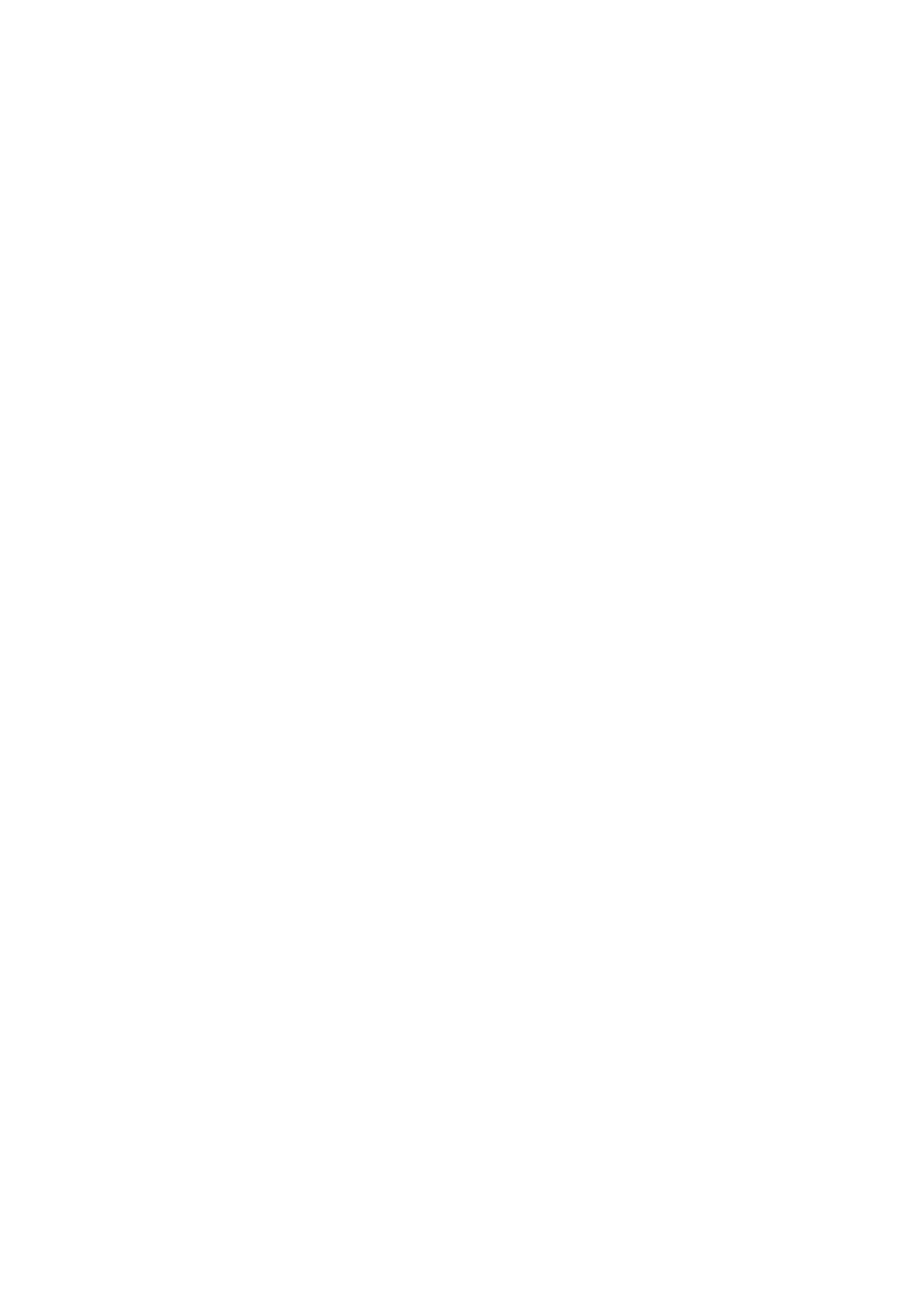
Zestaw serwisowy ESD
Najczęściej używany jest niemonitorowany zestaw serwisowy. Każdy zestaw serwisowy zawiera trzy głównie elementy — matę
antystatyczną, pasek na nadgarstek i przewód łączący.
Elementy zestawu serwisowego ESD
Zestaw serwisowy ESD zawiera następujące elementy:
• Mata antystatyczna — rozprasza ładunki elektrostatyczne i można na niej umieszczać części podczas serwisowania. W przypadku
korzystania z maty antystatycznej należy założyć pasek na nadgarstek i połączyć matę przewodem z dowolną metalową częścią
serwisowanego systemu. Po prawidłowym podłączeniu tych elementów części serwisowe można wyjąć z torby antyelektrostatycznej i
położyć bezpośrednio na macie. Komponenty wrażliwe na ładunki elektrostatyczne można bezpiecznie trzymać w dłoni, na macie
antystatycznej, w komputerze i w torbie.
• Pasek na nadgarstek i przewód łączący — pasek i przewód można połączyć bezpośrednio z metalowym komponentem
sprzętowym, jeśli mata antystatyczna nie jest wymagana, albo połączyć z matą, aby zabezpieczyć sprzęt tymczasowo umieszczony na
macie. Fizyczne połączenie między paskiem na nadgarstek, przewodem łączącym, matą antystatyczną i sprzętem jest nazywane
wiązaniem. Należy używać wyłącznie zestawów serwisowych zawierających pasek na nadgarstek, matę i przewód łączący. Nie wolno
korzystać z opasek bez przewodów. Należy pamiętać, że wewnętrzne przewody paska na nadgarstek są podatne na uszkodzenia
podczas normalnego użytkowania. Należy je regularnie sprawdzać za pomocą testera, aby uniknąć przypadkowego uszkodzenia
sprzętu przez wyładowania elektrostatyczne. Zaleca się testowanie paska na nadgarstek i przewodu łączącego co najmniej raz w
tygodniu.
• Tester paska antystatycznego na nadgarstek — przewody wewnątrz paska są podatne na uszkodzenia. W przypadku korzystania
z zestawu niemonitorowanego najlepiej jest testować pasek przed obsługą każdego zlecenia serwisowego, co najmniej raz w tygodniu.
Najlepiej jest używać testera paska na nadgarstek. W przypadku braku takiego testera należy skontaktować się z biurem regionalnym.
Aby przeprowadzić test, podłącz przewód łączący do testera założonego na nadgarstek, a następnie naciśnij przycisk. Świecąca
zielona dioda LED oznacza, że test zakończył się pomyślnie. Czerwona dioda LED i sygnał dźwiękowy oznaczają niepowodzenie testu.
• Elementy izolacyjne — urządzenia wrażliwe na wyładowania elektrostatyczne, takie jak obudowa radiatora z tworzywa sztucznego,
należy trzymać z dala od wewnętrznych części o właściwościach izolujących, które często mają duży ładunek elektryczny.
• Środowisko pracy — przed użyciem zestawu serwisowego ESD należy ocenić sytuację w lokalizacji klienta. Przykładowo sposób
użycia zestawu w środowisku serwerów jest inny niż w przypadku komputerów stacjonarnych lub przenośnych. Serwery są zwykle
montowane w stelażu w centrum danych, a komputery stacjonarne i przenośne zazwyczaj znajdują się na biurkach lub w boksach
pracowników. Poszukaj dużej, otwartej i płaskiej powierzchni roboczej, która pomieści zestaw ESD i zapewni dodatkowe miejsce na
naprawiany system. W tym miejscu nie powinno być także elementów izolacyjnych, które mogą powodować wyładowania
elektrostatyczne. Przed rozpoczęciem pracy z elementami sprzętowymi izolatory w obszarze roboczym, takie jak styropian i inne
tworzywa sztuczne, należy odsunąć co najmniej 30 cm od wrażliwych części.
• Opakowanie antyelektrostatyczne — wszystkie urządzenia wrażliwe na wyładowania elektrostatyczne należy wysyłać i dostarczać
w odpowiednio bezpiecznym opakowaniu. Zalecane są metalowe torby ekranowane. Uszkodzone części należy zawsze zwracać w
torbie elektrostatycznej i opakowaniu, w których zostały dostarczone. Torbę antyelektrostatyczną trzeba złożyć i szczelnie zakleić.
Należy również użyć tej samej pianki i opakowania, w którym dostarczono nową część. Urządzenia wrażliwe na wyładowania
elektrostatyczne należy po wyjęciu z opakowania umieścić na powierzchni roboczej zabezpieczonej przed ładunkami
elektrostatycznymi. Nie wolno kłaść części na zewnętrznej powierzchni torby antyelektrostatycznej, ponieważ tylko jej wnętrze jest
ekranowane. Części należy zawsze trzymać w ręce albo umieścić na macie antystatycznej, w systemie lub wewnątrz torby
antyelektrostatycznej.
• Transportowanie wrażliwych elementów — elementy wrażliwe na wyładowania elektrostatyczne, takie jak części zamienne lub
zwracane do firmy Dell, należy bezpiecznie transportować w torbach antyelektrostatycznych.
Ochrona przed ładunkami elektrostatycznymi — podsumowanie
Zaleca się, aby podczas naprawy produktów Dell wszyscy serwisanci używali tradycyjnego, przewodowego uziemiającego paska na
nadgarstek i ochronnej maty antystatycznej. Ponadto podczas serwisowania części wrażliwe należy trzymać z dala od elementów
izolacyjnych, a wrażliwe elementy trzeba transportować w torbach antyelektrostatycznych.
Po zakończeniu serwisowania tabletu
Informacje na temat zadania
Po zainstalowaniu lub dokonaniu wymiany sprzętu, ale jeszcze przed włączeniem komputera, podłącz wszelkie urządzenia zewnętrzne,
karty i kable.
Kroki
1. Podłącz do komputera kable telefoniczne lub sieciowe.
10
Demontowanie i montowanie

OSTRZEŻENIE: Aby podłączyć kabel sieciowy, należy najpierw podłączyć go do urządzenia sieciowego, a następnie
do komputera.
2. Podłącz komputer i wszystkie urządzenia peryferyjne do gniazdek elektrycznych.
3. Włącz komputer.
4. W razie potrzeby uruchom narzędzie diagnostyczne, aby sprawdzić, czy komputer działa prawidłowo.
Wyłączanie baterii
Złącze kabla baterii znajduje się w bardzo ciasnym miejscu i aby odłączyć kabel, należy wykręcić śruby baterii. Po lewej stronie kabla baterii
znajduje się przełącznik baterii, który należy wyłączyć (przestawić w pozycję OFF), aby odłączyć zasilanie na czas jakichkolwiek procedur
wymiany elementów.
Rysunek 1. Wyłącz baterię
Wymontowywanie karty SD
Kroki
1. Wykonaj procedurę przedstawioną w sekcji Przed przystąpieniem do serwisowania tabletu.
2. Połóż tablet na płaskiej powierzchni z podpórką skierowaną do góry.
3. Naciśnij kartę SD w celu zwolnienia jej z gniazda.
4. Wyjmij kartę SD z tabletu.
Wymontowywanie tacy karty SIM
Kroki
1. Wykonaj procedurę przedstawioną w sekcji Przed przystąpieniem do serwisowania tabletu.
2. Włóż spinacz lub przyrząd do otworu, aby uwolnić tacę karty SIM.
3. Wciśnij spinacz lub przyrząd, aby odblokować i wysunąć tacę karty SIM.
4. Wyjmij tacę karty SIM z tabletu.
Demontowanie i montowanie
11

Zespół wyświetlacza
Wymontowywanie zestawu wyświetlacza
Informacje na temat zadania
UWAGA: Istnieją dwie konfiguracje notebooka Latitude 7210 2 w 1:
• Konfiguracja niezabezpieczona, w której zastosowano zwykłe śruby.
• Konfiguracja zabezpieczona, w której zastosowano śruby mocujące.
Komputer Latitude 7210 2 w 1 można włączyć przez rozłożenie podpórki. Rozłożenie podpórki spowoduje włączenie
tabletu. Jeśli tablet włączy się po rozłożeniu podpórki, naciśnij i przytrzymaj przycisk zasilania, aby wyłączyć tablet, a
następnie rozpocznij demontaż tabletu. Nie ma potrzeby zamykania podpórki — można od razu wykręcić śruby
mocujące zestaw wyświetlacza.
Kroki
1. Wykonaj procedurę przedstawioną w sekcji Przed przystąpieniem do serwisowania tabletu.
2. Wymontuj następujące elementy:
a) Karta SD
b) SIM
3. Wykręć sześć śrub (konfiguracja niezabezpieczona) / sześć śrub mocujących (konfiguracja zabezpieczona), aby uwolnić zestaw
wyświetlacza z obudowy komputera Latitude 7210 2 w 1.
4. Wciśnij rysik z tworzywa sztucznego w dwa otwory znajdujące się obok zawiasów, aby poluzować zestaw wyświetlacza w tylnej
pokrywie wyświetlacza.
12
Demontowanie i montowanie

5. Odwróć komputer tak, aby zestaw wyświetlacza był skierowany do góry.
6. Umieść rysik z tworzywa sztucznego w szczelinie utworzonej w kroku 1 i przy użyciu przyssawki (opcjonalnie) podważ zestaw
wyświetlacza, zaczynając w lewym dolnym rogu przedniej strony urządzenia. Kontynuuj wzdłuż prawej strony zestawu wyświetlacza.
Demontowanie i montowanie
13

7. Kontynuuj wzdłuż lewej strony zestawu wyświetlacza.
8. Ostrożnie odwróć zestaw wyświetlacza, zaczynając od górnej krawędzi, a następnie połóż zestaw wyświetlacza ekranem do dołu obok
tylnej pokrywy wyświetlacza. Nie odsuwaj zestawu wyświetlacza od podstawy. Zestaw wyświetlacza jest nadal podłączony do płyty
głównej w podstawie tabletu za pomocą kabla wyświetlacza. Ostrożnie odwróć zestaw wyświetlacza i odłącz kabel wyświetlacza.
14
Demontowanie i montowanie

9. Przesuń przełącznik baterii na płycie głównej w pozycję OFF (wyłączone).
10. Wykręć dwie śruby M2x2,5 [1] mocujące klamrę kabla wyświetlacza [2] do płyty głównej i wyjmij klamrę kabla wyświetlacza.
Demontowanie i montowanie
15

11. Odłącz kabel wyświetlacza [3] od płyty głównej i wyjmij zestaw wyświetlacza z tabletu.
16
Demontowanie i montowanie

Instalowanie zestawu wyświetlacza
Kroki
1. Podłącz kabel wyświetlacza do złącza na płycie głównej [1].
2. Wkręć dwie śruby M2x2,5 [3] mocujące klamrę kabla wyświetlacza do płyty głównej i załóż klamrę kabla wyświetlacza [2].
Demontowanie i montowanie
17

3. Przestaw przełącznik zasilania baterii na płycie głównej w pozycję ON (włączone) i ostrożnie podłącz zestaw wyświetlacza do płyty
głównej za pomocą kabla wyświetlacza, a następnie odwróć zestaw wyświetlacza ekranem do góry.
4. Kontynuuj wzdłuż lewej i górnej krawędzi zestawu wyświetlacza.
18
Demontowanie i montowanie

5. Wkręć sześć śrub (konfiguracja niezabezpieczona) / sześć śrub mocujących (konfiguracja zabezpieczona), aby zamocować zestaw
wyświetlacza do obudowy komputera Latitude 7210 2 w 1.
6. Zamknij podpórkę.
Demontowanie i montowanie
19
Strona się ładuje...
Strona się ładuje...
Strona się ładuje...
Strona się ładuje...
Strona się ładuje...
Strona się ładuje...
Strona się ładuje...
Strona się ładuje...
Strona się ładuje...
Strona się ładuje...
Strona się ładuje...
Strona się ładuje...
Strona się ładuje...
Strona się ładuje...
Strona się ładuje...
Strona się ładuje...
Strona się ładuje...
Strona się ładuje...
Strona się ładuje...
Strona się ładuje...
Strona się ładuje...
Strona się ładuje...
Strona się ładuje...
Strona się ładuje...
Strona się ładuje...
Strona się ładuje...
Strona się ładuje...
Strona się ładuje...
Strona się ładuje...
Strona się ładuje...
Strona się ładuje...
Strona się ładuje...
Strona się ładuje...
Strona się ładuje...
Strona się ładuje...
Strona się ładuje...
Strona się ładuje...
Strona się ładuje...
Strona się ładuje...
Strona się ładuje...
Strona się ładuje...
Strona się ładuje...
Strona się ładuje...
Strona się ładuje...
Strona się ładuje...
Strona się ładuje...
Strona się ładuje...
Strona się ładuje...
Strona się ładuje...
Strona się ładuje...
Strona się ładuje...
Strona się ładuje...
Strona się ładuje...
Strona się ładuje...
Strona się ładuje...
Strona się ładuje...
Strona się ładuje...
Strona się ładuje...
Strona się ładuje...
Strona się ładuje...
Strona się ładuje...
Strona się ładuje...
Strona się ładuje...
Strona się ładuje...
Strona się ładuje...
Strona się ładuje...
Strona się ładuje...
Strona się ładuje...
Strona się ładuje...
Strona się ładuje...
Strona się ładuje...
-
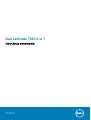 1
1
-
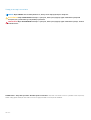 2
2
-
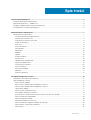 3
3
-
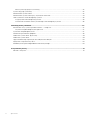 4
4
-
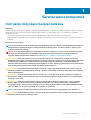 5
5
-
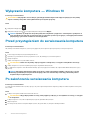 6
6
-
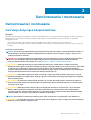 7
7
-
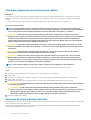 8
8
-
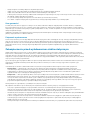 9
9
-
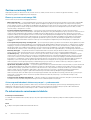 10
10
-
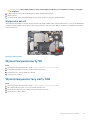 11
11
-
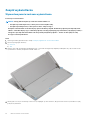 12
12
-
 13
13
-
 14
14
-
 15
15
-
 16
16
-
 17
17
-
 18
18
-
 19
19
-
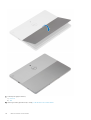 20
20
-
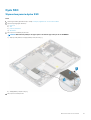 21
21
-
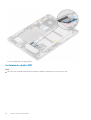 22
22
-
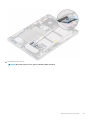 23
23
-
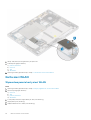 24
24
-
 25
25
-
 26
26
-
 27
27
-
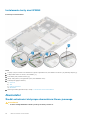 28
28
-
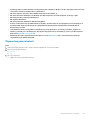 29
29
-
 30
30
-
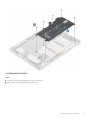 31
31
-
 32
32
-
 33
33
-
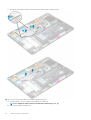 34
34
-
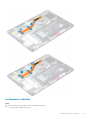 35
35
-
 36
36
-
 37
37
-
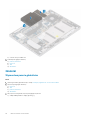 38
38
-
 39
39
-
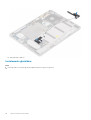 40
40
-
 41
41
-
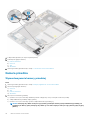 42
42
-
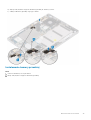 43
43
-
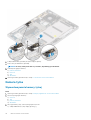 44
44
-
 45
45
-
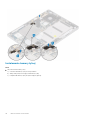 46
46
-
 47
47
-
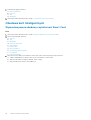 48
48
-
 49
49
-
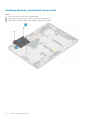 50
50
-
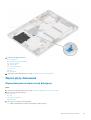 51
51
-
 52
52
-
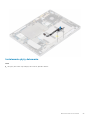 53
53
-
 54
54
-
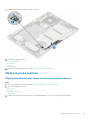 55
55
-
 56
56
-
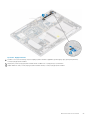 57
57
-
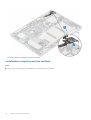 58
58
-
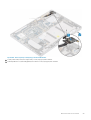 59
59
-
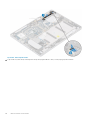 60
60
-
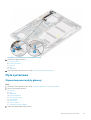 61
61
-
 62
62
-
 63
63
-
 64
64
-
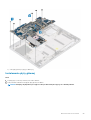 65
65
-
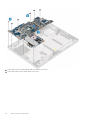 66
66
-
 67
67
-
 68
68
-
 69
69
-
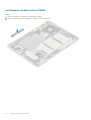 70
70
-
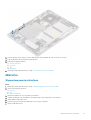 71
71
-
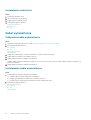 72
72
-
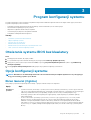 73
73
-
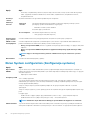 74
74
-
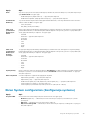 75
75
-
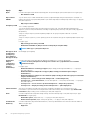 76
76
-
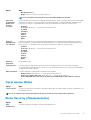 77
77
-
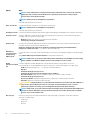 78
78
-
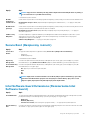 79
79
-
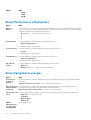 80
80
-
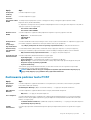 81
81
-
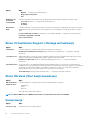 82
82
-
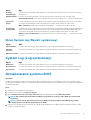 83
83
-
 84
84
-
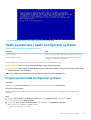 85
85
-
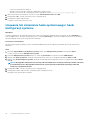 86
86
-
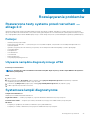 87
87
-
 88
88
-
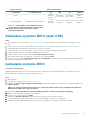 89
89
-
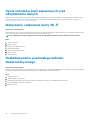 90
90
-
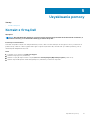 91
91
Dell Latitude 7210 2-in-1 Instrukcja obsługi
- Typ
- Instrukcja obsługi
Powiązane artykuły
-
Dell Latitude 7200 2-in-1 Instrukcja obsługi
-
Dell Latitude 7220EX Rugged Extreme Instrukcja obsługi
-
Dell Latitude 5290 2-in-1 Instrukcja obsługi
-
Dell Latitude 3310 2-in-1 Instrukcja obsługi
-
Dell Latitude 3510 Instrukcja obsługi
-
Dell Latitude 3410 Instrukcja obsługi
-
Dell Latitude 3300 Instrukcja obsługi
-
Dell Latitude 5310 2-in-1 Instrukcja obsługi
-
Dell Precision 3550 Instrukcja obsługi
-
Dell Latitude 5510 Instrukcja obsługi